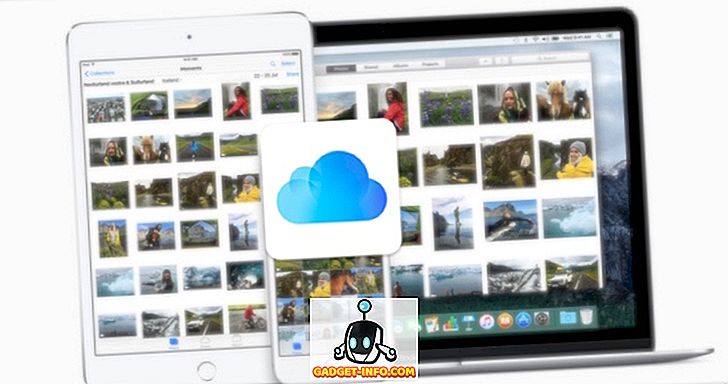Från och med Windows 95 gjorde Microsoft att lägga till program i startmappen så enkelt som att navigera till mappen i Utforskaren och dra genvägar eller program direkt in i den.
Startmappen, som visas på Start-menyn, gjorde det enkelt att se vilka program som skulle startas när Windows startade. Men i Windows 7 är startmappen en dold systemmapp som inte finns på samma plats som startmappen i Windows XP.
Den här artikeln visar ett enkelt sätt att lägga till program i Windows 7-startmappen för både den nuvarande användaren och alla användare av datorn.
Antag att du har Microsoft Word på din Startmeny och du vill att Word ska öppnas varje gång Windows 7 laddas. Det enklaste sättet att göra detta är att lägga till en genväg till Word i startmappen.
Du kan dock lägga till Word i startmappen för bara den nuvarande användaren eller för alla som använder din dator. Nedan finns anvisningar för både att använda Word som ett exempel.
Oavsett om du lägger till Word i startmappen för nuvarande användare eller för alla användare är det bäst att börja med att lägga en genväg till Word på skrivbordet. Innan du börjar, se till att du använder ett konto med administratörsbehörighet i Windows 7.
För att skapa en genväg på skrivbordet högerklickar du dra programikonen från Start-menyn till skrivbordet och väljer Skapa genväg här från menyn som dyker upp när du släpper ner höger musknapp.

Startmappen för nuvarande användare
Nu behöver du helt enkelt lägga till den nya genvägen som du precis placerat på skrivbordet i den aktuella användarens startmapp. Kom ihåg att i Windows 7 är startmappen en dold systemmapp. I stället för att förhindra mappen och fumla runt Windows-mappstrukturen för att hitta den, gjorde Microsoft det enkelt att hitta startmappen.
Om du vill hitta den aktuella användarens startmapp klickar du på Start> Alla program och högerklickar på Startup- mappen. Välj sedan öppet från menyn.

Detta öppnar direkt Windows Explorer direkt till den aktuella användarens startmapp. Observera att startmappen för den aktuella användaren finns på:
C: \ Users \\ AppData \ Roaming \ Microsoft \ Windows \ Startmeny \ Program \ Starta

Helt enkelt släpp den nya genvägen från skrivbordet till den här mappen och starta om datorn. Word bör nu laddas vid Windows starta upp.
Startmappen för alla användare
Om du vill att Word ska laddas för alla när Windows startar, måste du följa en liknande uppsättning instruktioner med en liten ändring. Börja med att klicka på Start> Alla program och högerklicka på S tartup- mappen som tidigare. Men den här gången istället för att välja Open väljer du Öppna alla användare .

Windows Explorer öppnas igen, men den här gången är platsen:
C: \ Programdata \ Microsoft \ Windows \ Startmeny \ Program \ Starta
Du kan nu helt enkelt dra den nya Word-genvägen till den här mappen och Word kommer att laddas vid start för alla användare av din dator.
Till skillnad från Windows XP, gör Windows 7 startmappen för alla användare av datorn en dold systemmapp. Snarare än att gå igenom problemet med att lokalisera och gömma upp startmappen, använd trickarna i den här artikeln för att lägga till något program i startmenyn för den nuvarande användaren eller alla användare av en Windows 7-dator. Njut av!